Cách cấu hình mạng riêng ảo VPN giao thức PPTP server và client
Mạng riêng ảo (VPN) ngày càng phổ biến mới nhiều giao thức bảo mật data. Hôm nay sharenhanh.com sẽ giới thiệu các bạn cách cấu hình mạng riêng ảo giao thức PPTP cực kỳ đơn giản.
PPTP(Point to Point Tunneling Protocol) Server dùng để tạo một kết nối VPN cho việc điều khiển các máy client. Để cấu hình PPTP Server trên Router TP-Link , làm theo hướng dẫn sau đây.
I. Cấu hình một PPTP Server trên Router TP-Link
Bước 1 :Truy cập vào trang web quản lý của Router , kiểm tra các thiết đặt cần thiết trên router.
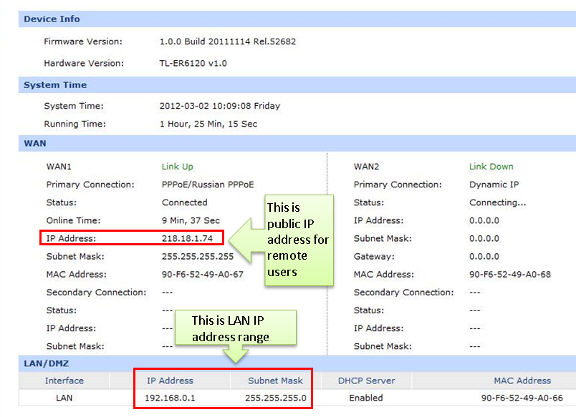
Xem thêm: Link Tải Hình Nền HD Cho IOS 13 Mới Nhất Trên IPhone/IPad
Bước 2 : Click chọn VPN–>L2TP/PPTP–>IP Addrress Pool, Nhập vào ô Pool Name và IP Address Range sau đó chọn Add.
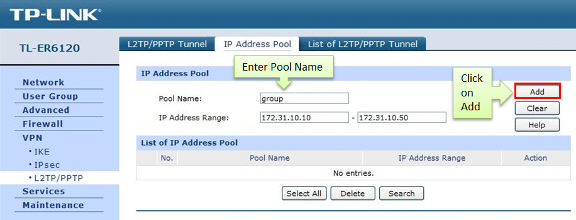
Chú ý : IP Adress pool phải khác dãy địa chỉ IP LAN.
Bước 3 :Cấu hình PPTP client cho remote PC(window 7)
Tìm dưới phần L2TP/PPTP , chọn PPTP, chế độ là Server.
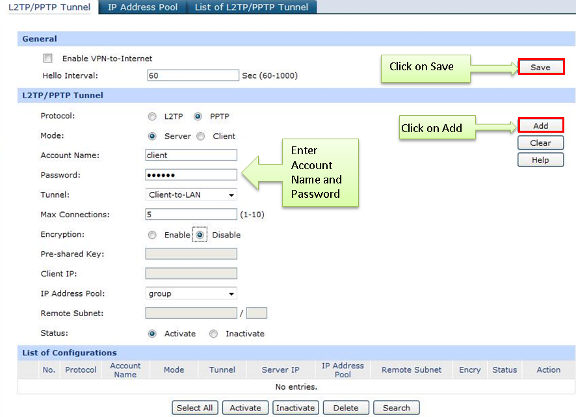
Xem thêm: Dự kiến Xiaomi Mi Band 4 sẽ ra mắt vào ngày 11/06
Bước 4 :Nhập Account Name và Password tùy ý ,ở đây chúng tôi sử dụng account name là “client” , password là “123456”.
Bước 5 :Dưới phần Tunnel, chọn Client -to- LAN.
Bước 6 :Tunnel này hổ trợ tới 10 kết nối, chúng tôi nhập 5 kết nối trong ví dụ này.
Bước 7 :Dưới phần IP Address Pool, chọn “Group” chúng ta đã add trước đó.
Bước 8 :Tìm Status chọn Active.
Bước 9 :Click chọn Add sau đó Save.
II. Cấu hình PPTP client cho remote PC(window 7)
Chú ý : Với máy tính kết nối từ xa qua PPTP server, nó có thể dùng phần mềm PPTP được xây dựng trên Windows hoặc phần mềm thứ 3 của PPTP.
Bước 1 :Click chọn Start –>Control Panel –> Network and Internet –>Network and Sharing Center.
Bước 2 :Click chọn Set up a new connection or Network.
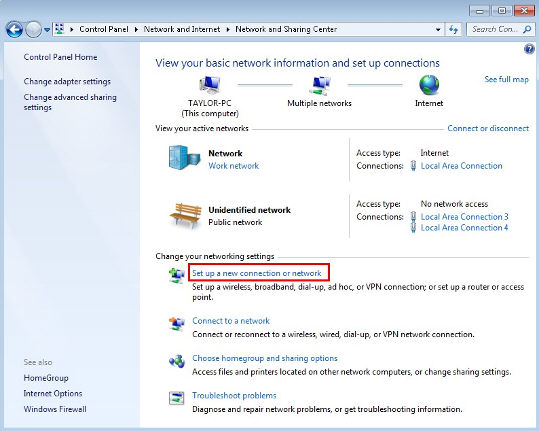
Xem thêm: Cách Lấy Lại Mật Khẩu ICloud 2019
Bước 3 :Chọn Connect to a workplace, sau đó chọn Next
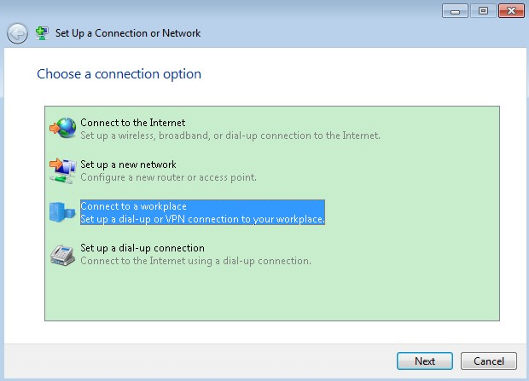
Bước 4 :Chọn Use my Internet connection (VPN)
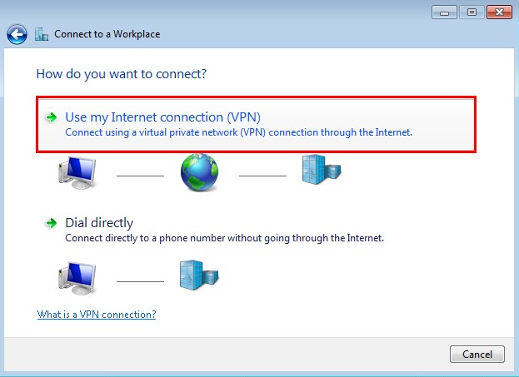
Bước 5 :Dưới phần Internet address, nhập địa chỉ IP WAN của router, sau đó chọn Next
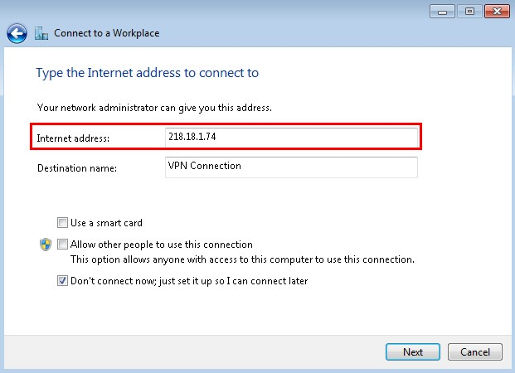
Bước 6 :Nhập user name và Password và sau đó chọn Create.
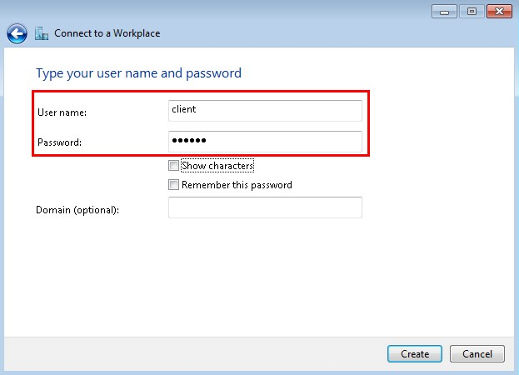
Bước 7 : Kết nối VPN được tạo và sẵn sàng để sử dụng đó, chọn Close
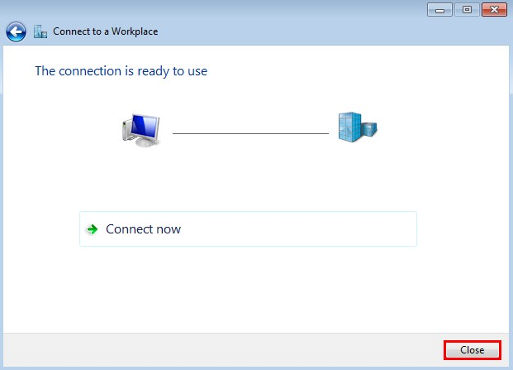
Bước 8 :Tới phần Network and Sharing Center và click chọn Change adapter setting ở góc bên trái menu.
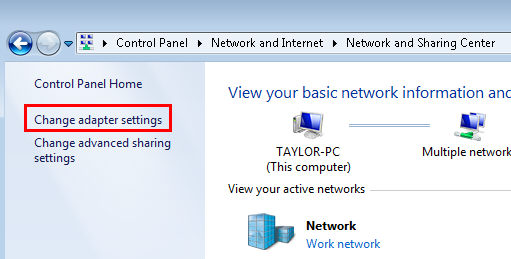
Bước 9 :Click Phải chọn VPN Connection và chọn Connect
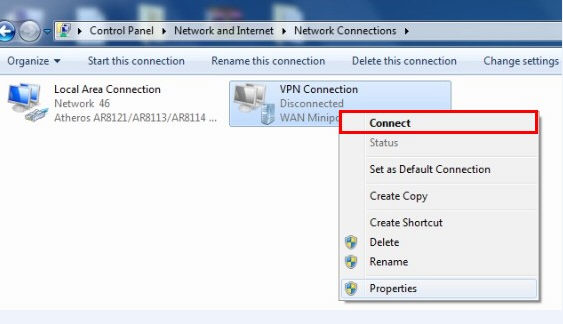
Bước 10 :Nhập User name và Password sau đó chọn connect.
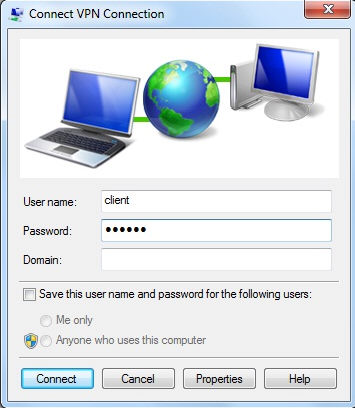
Bước 11 : Nếu PPTP tunnel được thiết lập thành công, bạn có thể kiểm tra nó vào List of Tunnel
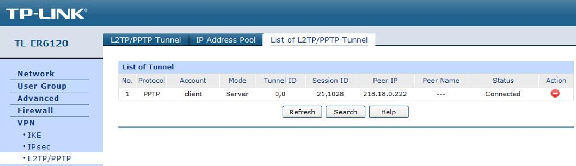
Vậy là bạn đã có một hệ thống VPN server và client vô cùng đơn giản. đối với các router khác có hổ trợ các bạn cũng làm các bước tương tự nhé.
Đừng quên like và share để ủng hộ blog của mình nha. Xin chân thành cảm ơn!
(Nguồn Tp-link)




